1º Passo: Pegar um controle de projetor Epson disponibilizado pela Secretaria Acadêmica.
2º Passo: Verificar se o computador/notebook está conectado a rede cabeada ou então na WiFi pela rede UFFS (autenticada).
3º Passo: Verificar se o projetor está na rede, para isso com o controle do projetor em mãos, 1º ligar o projetor ao pressionar o botão "Power" conforme primeiro passo indicado na imagem, 2º ir na opção de rede ao pressionar o botão "LAN" no controle, conforme indica o segundo passo na imagem.

Ainda neste passo, ao efetuar estes procedimentos, na projeção irá exibir o nome e IP do projetor, conforme exemplo da imagem abaixo.
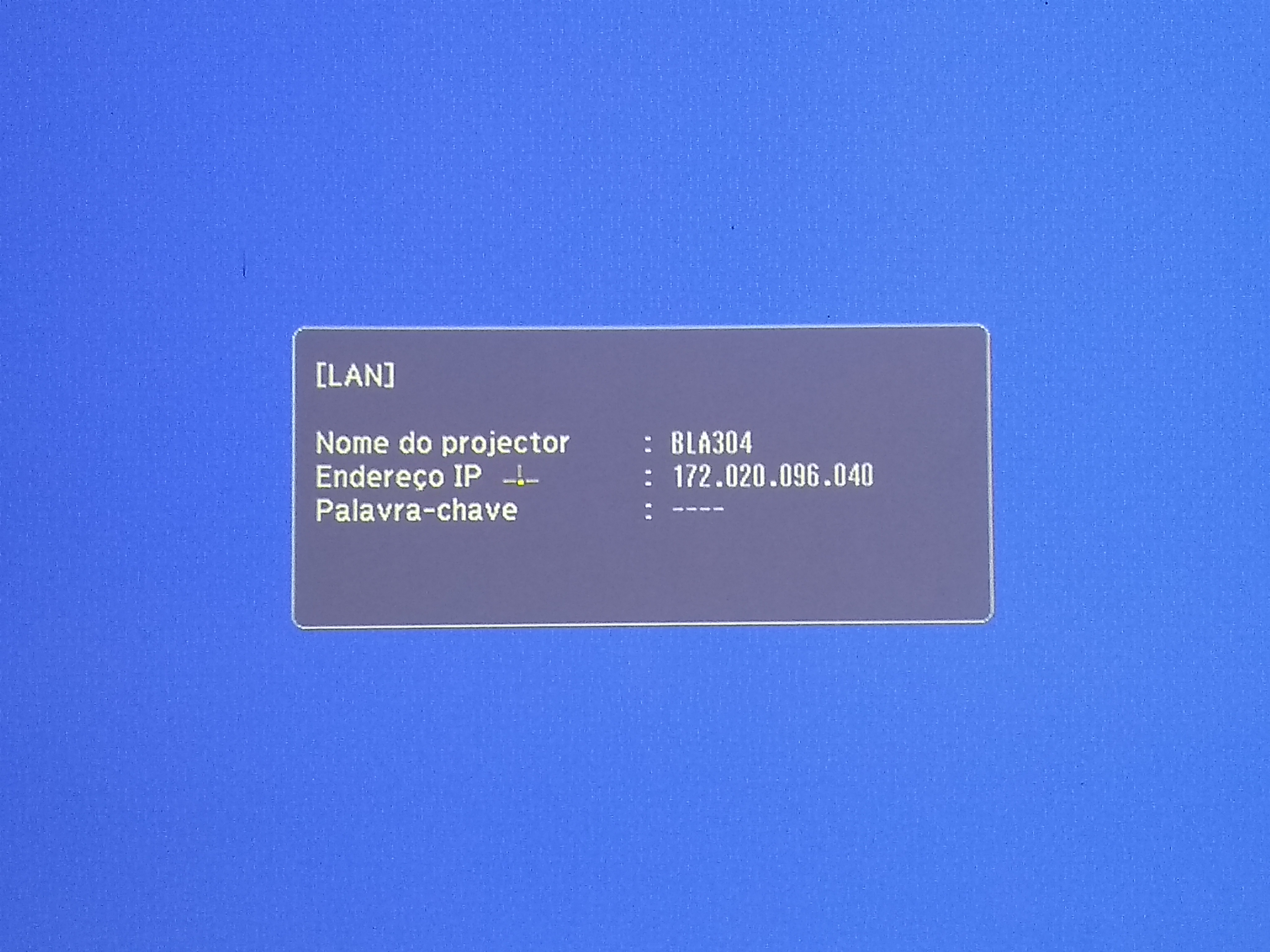
Campus Chapecó: O nome do projetor geralmente será bloco+numeroSala e o IP será 172.20.96.XX
(XX é a numeração que mudará de um projetor para outro).
4º Passo: Abrir o software EasyMP Network Projection previamente instalado (Para Windows ou Mac OS X).

Selecione a opção "Ligação Avançada" e para facilitar em utilizações futuras, pode marcar a opção para definir o modo de ligação selecionada como modo preferido.
5ª Passo: O software EasyMP Network Projection irá abrir e efetuar uma busca automática nos projetores na rede, conforme imagem abaixo:
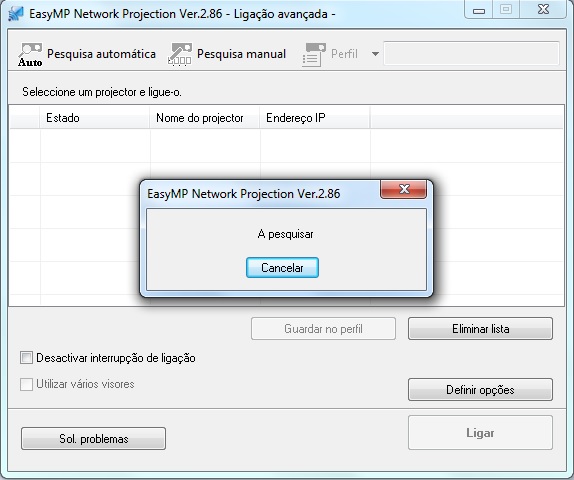
Clicar em "Cancelar", pois geralmente o software não encontra nestas buscas manuais. Por este fato ele apresentará o seguinte erro, conforme imagem:
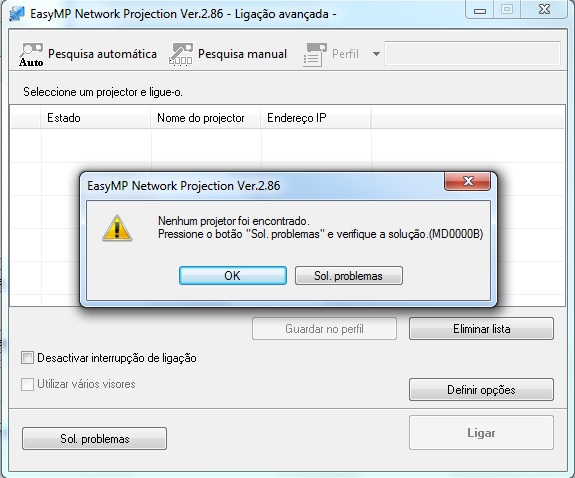
Clique em "OK" para fechar a janela do erro e agora vamos a utilização do software.
Passo 6º: Clique em "Pesquisa manual" para pesquisarmos o equipamento ao qual iremos projetar.
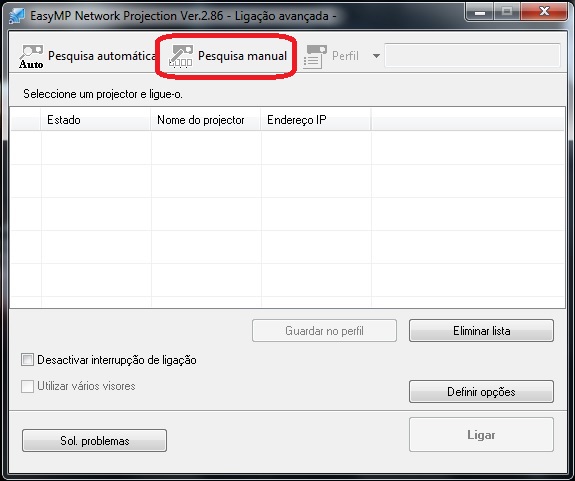
Conforme passos que fizemos antes o projetor estará projetando um nome ou um endereço IP, então copiaremos ou o nome ou então o IP para este campo para efetuar a busca, por exemplo imagem:

7º Passo: Com o projetor encontrado, basta clicar em Ligar.
OBS: Por vezes, é necessário fechar a apresentação de slides antes de conectar com o projetor.